Dell PowerVault MD3060e storage Manuel du propriétaire
PDF
Скачать
Документ
Boîtier de stockage Dell PowerVault MD3060e Manuel du propriétaire Modèle réglementaire: E08J Series Type réglementaire: E08J001 Remarques, précautions et avertissements REMARQUE : Une REMARQUE indique des informations importantes qui peuvent vous aider à mieux utiliser votre ordinateur. PRÉCAUTION : Une PRÉCAUTION indique un risque d'endommagement du matériel ou de perte de données et vous indique comment éviter le problème. AVERTISSEMENT : Un AVERTISSEMENT indique un risque d'endommagement du matériel, de blessures corporelles ou même de mort. Copyright © 2014 Dell Inc. Tous droits réservés. Ce produit est protégé par les lois sur les droits d'auteur et la propriété intellectuelle des États-Unis et des autres pays. Dell™ et le logo Dell sont des marques de Dell Inc. aux ÉtatsUnis et/ou dans d'autres juridictions. Toutes les autres marques et tous les noms de produits mentionnés dans ce document peuvent être des marques de leurs sociétés respectives. 2014 - 11 Rév. A01 Table des matières 1 À propos du système............................................................................................ 5 Introduction........................................................................................................................................... 5 Caractéristiques du panneau avant ..................................................................................................... 5 Voyants du panneau avant ...................................................................................................................6 Caractéristiques du panneau arrière.....................................................................................................8 Codes des voyants du module de ventilation...................................................................................... 9 Voyants et caractéristiques du module d'alimentation .................................................................... 10 Directives d'installation de disques physiques.................................................................................... 11 Module de gestion de boîtier (EMM)...................................................................................................12 Fonctions et voyants du module de gestion du boîtier MD3060e .............................................13 Arrêt thermique d’un boîtier de stockage.....................................................................................14 Documentation connexe.................................................................................................................... 14 2 Installation et retrait des composants du système.......................................15 Outils recommandés........................................................................................................................... 15 Retrait et installation du cadre avant.................................................................................................. 15 Installation du cache avant............................................................................................................15 Retrait du cache avant...................................................................................................................16 Voyant indiquant qu'une opération de maintenance est autorisée.................................................. 16 Tiroirs de disques physiques............................................................................................................... 16 Ouverture du tiroir de disques physiques..................................................................................... 17 Fermeture du tiroir de disques physiques.................................................................................... 18 Retrait du tiroir de disques physiques........................................................................................... 19 Installation du tiroir de disques physiques................................................................................... 20 Disques physiques............................................................................................................................... 21 Retrait d'un disque physique d'un support de disque physique.................................................. 21 Installation d'un disque physique dans un support de disque physique.....................................23 Retrait d'un disque physique d'un tiroir de disques physiques....................................................24 Installation d'un disque physique dans un tiroir de disques physiques.......................................25 Câbles de chaînage SAS......................................................................................................................25 Retrait du ou des câbles de chaînage SAS................................................................................... 26 Installation du ou des câbles de chaînage SAS............................................................................ 27 Modules de gestion du boîtier............................................................................................................28 Retrait d’un module de gestion du boîtier................................................................................... 28 Installation d’un module de gestion du boîtier............................................................................ 29 Blocs d'alimentation............................................................................................................................29 Retrait d'un module d'alimentation.............................................................................................. 30 Installation d'un module d'alimentation....................................................................................... 31 3 Modules de ventilation........................................................................................................................32 Retrait d'un module de ventilation............................................................................................... 32 Installation d'un module de ventilation........................................................................................ 33 3 Dépannage du système..................................................................................... 34 La sécurité d’abord, pour vous et votre système...............................................................................34 Dépannage des connexions externes................................................................................................ 34 Dépannage des modules d'alimentation........................................................................................... 34 Dépannage des incidents de refroidissement du boîtier...................................................................35 Dépannage des disques physiques.....................................................................................................35 Dépannage d'un boîtier de stockage humide....................................................................................36 4 Caractéristiques techniques.............................................................................37 5 Obtention d'aide.................................................................................................40 Localisation du numéro de série de votre système...........................................................................40 Contacter Dell.....................................................................................................................................40 Commentaires sur la documentation................................................................................................40 4 1 À propos du système Introduction PRÉCAUTION : Pour des informations de sécurité importantes, reportez-vous au document Informations sur la sécurité, l'environnement et les réglementations avant de suivre les procédures énoncées dans ce document. Le boîtier de stockage MD3060e est un système monté en rack 4U, capable de prendre en charge jusqu'à soixante disques physiques de 3,5 ou 2,5 pouces. Ce document permet de vous familiariser avec les fonctions du boîtier de stockage Dell PowerVault MD3060e. Ce document est organisé en fonction des tâches que vous devrez accomplir lorsque vous aurez reçu votre boîtier de stockage. Caractéristiques du panneau avant Figure 1. Caractéristiques du panneau avant 1. tiroirs (5) 2. loquets de dégagement du tiroir (2 par tiroir) 3. numérotation des emplacements de disques physiques 4. voyants de tiroir 5. voyants du panneau avant 5 Voyants du panneau avant Figure 2. Voyants du cadre avant Figure 3. Voyants du panneau avant 6 Élément Voyant Icon Description 1 Voyant de mise sous tension Le voyant de mise sous tension est vert lorsqu'au moins un module d'alimentation alimente le boîtier de stockage. 2 Voyant d'alimentation en veille Le voyant d'alimentation en veille est vert lorsque le système est en veille et que l'alimentation principale est éteinte. 3 Voyant d'identification du système Le voyant d'identification du système s'allume en blanc et aide à localiser un boîtier particulier dans un rack. 4 Voyant d'excès de température Le voyant d'excès de température est orange lorsque la température du système a atteint un état dangereux. 5 Voyant d'opération de maintenance requise (système) Le voyant indiquant qu'une opération de maintenance est requise est orange lorsque l'un des composants du système est en panne. 6 Voyant d'opération de maintenance autorisée (système) PRÉCAUTION : Ne retirez le tiroir de disques physiques du système que si le voyant indiquant qu'une opération de maintenance est autorisée est bleu. Le retrait du tiroir de disques physiques du système lorsque le voyant d'opération de maintenance autorisée est éteint peut endommager le système. REMARQUE : Le voyant indiquant qu'une opération de maintenance est autorisée n’est pas utilisé dans les configurations reliées à un serveur. 7 Voyant d'opération de maintenance requise (tiroir) Bleu Indique que vous pouvez retirer en toute sécurité le tiroir de disques physiques du système. Désactivé Indique que vous ne pouvez pas retirer en toute sécurité le tiroir de disques physiques du système. Orange Indique que le câble est branché et qu'au moins une voie a un état de liaison active, mais au moins une voie a un état de liaison inactive. Désactivé Indique que : 7 Élément Voyant Icon Description • • • 8 Voyant d'activité de lecteur Aucun câble n'est branché. Un câble est branché et toutes les voies ont un état de liaison active. Un câble est branché et toutes les voies ont un état de liaison inactive. REMARQUE : Le disque physique associé est indiqué par un chiffre (0 à 11) affiché audessus du voyant d'activité de lecteur. Par exemple, pour le disque physique 2 du tiroir de disques physiques, le chiffre 2 est affiché au-dessus du voyant d'activité de lecteur. Vert Indique que l'alimentation est sous tension et que le disque physique fonctionne normalement. Vert clignotant Indique une activité d'E/S pour ce disque physique. Désactivé Indique que le lecteur n'est pas alimenté ou qu'aucun lecteur n'est installé. Caractéristiques du panneau arrière Figure 4. Caractéristiques du panneau arrière 1. modules de ventilateur (2) 3. modules de bloc d’alimentation (2) 8 2. modules de gestion de boîtier (2) Codes des voyants du module de ventilation Figure 5. Voyants du module de ventilation Élément Voyant Icon Description 1 Voyant d'alimentation Le voyant d'alimentation est vert lorsque l'alimentation du module de ventilation est disponible. 2 Voyant d'opération de maintenance requise Le voyant indiquant qu'une opération de maintenance est requise est orange en cas de panne du module de ventilation. 3 Voyant indiquant qu'une opération de maintenance est autorisée PRÉCAUTION : Retirez le module de ventilation du système uniquement si le voyant indiquant qu'une opération de maintenance est autorisée est bleu. Le retrait du module de ventilation du système lorsque le voyant d'opération de maintenance autorisée est éteint peut endommager le système. REMARQUE : Le voyant LEDindiquant qu'une opération de maintenance est autorisée n’est pas utilisé dans les configurations reliées à un serveur. Bleu Indique que vous pouvez retirer en toute sécurité le 9 Élément Voyant Icon Description module de ventilation du système. Désactivé Indique que vous ne pouvez pas retirer le module de ventilation du système. Voyants et caractéristiques du module d'alimentation REMARQUE : La matrice de stockage est livrée avec deux câbles de raccordement C19 à C20 IEC. Branchez la fiche C19 aux blocs d'alimentation de la matrice et la fiche C20 à l'unité de distribution d'alimentation (PDU) dans l'armoire rack. Figure 6. Voyants d'état et caractéristiques du module d'alimentation Élément Voyant ou connecteur 1 Connecteur d'alimentation Branchez la source d'alimentation externe à ce connecteur. 2 Interrupteur d'alimentation L'interrupteur contrôle la sortie de l'alimentation vers le système. 3 Voyant d'alimentation en veille Le voyant d'alimentation en veille est vert lorsque le système est en veille et que l'alimentation principale est éteinte. 4 Voyant d'alimentation c.c. 10 Icon Description Vert Indique que la tension de sortie c.c. est dans la limite. Désactivé Indique que la tension de sortie c.c. dépasse la limite. Élément Voyant ou connecteur 5 Voyant d'opération de maintenance autorisée Icon Description PRÉCAUTION : Ne retirez le module d'alimentation du système que si les voyants indiquant qu'une opération de maintenance est autorisée sont bleus. Le retrait du module bloc d'alimentation du système lorsque le voyant d'opération de maintenance autorisée est éteint peut endommager le système. REMARQUE : Le voyant indiquant qu'une opération de maintenance est autorisée n’est pas utilisé dans les configurations reliées à un serveur. 6 Voyant d'opération de maintenance requise 7 Voyant d'alimentation en CA Bleu Indique que vous pouvez retirer en toute sécurité le module d'alimentation du système. Désactivé Indique que vous ne pouvez pas retirer le module d'alimentation du système. Le voyant d'opération de maintenance requise est orange en cas de panne du module d'alimentation. Vert Indique que la tension de sortie c.a. est dans la limite. Désactivé Indique que la tension de sortie c.a. dépasse la limite. Directives d'installation de disques physiques Pour assurer une ventilation correcte du système, installez des disques physiques de gauche à droite et de l’avant vers l’arrière dans chaque tiroir. Le tableau suivant dresse la liste des numéros de logement des disques physiques et l’ordre dans lequel les disques doivent être installés. Ordre d’installation des disques physiques Numéro de logement 1 0 2 3 3 6 4 9 5 1 6 4 11 Ordre d’installation des disques physiques Numéro de logement 7 7 8 10 9 2 10 5 11 8 12 11 Figure 7. Numérotation des emplacements sur le tiroir de disques REMARQUE : Si vous avez besoin d’installer moins de 12 disques physiques, vous devez suivre l'ordre d’installation des disques physiques recommandé. Par exemple, si vous devez installer uniquement 7 disques, l’ordre d’installation doit être 0, 3, 6, 9, 1, 4 et 7. • Au moins quatre disques doivent être installés dans les emplacements avant 0, 3, 6 et 9 de chaque tiroir. • Le boîtier de stockage MD3060e prend en charge la combinaison de types de disques physiques. REMARQUE : Les disques SAS à 10 000 et 15 000 tr/min de 3,5 pouces ne sont pas pris en charge. Pour connaître la dernière version des disques prise en charge, voir le document Dell PowerVault MD3060e Support Matrix (Matrice de support Dell PowerVault MD3060e), à l'adresse dell.com/powervaultmanuals. Module de gestion de boîtier (EMM) Utilisez les modules de gestion de boîtier pour augmenter la capacité de stockage en connectant en chaîne votre boîtier de stockage à des boîtiers de stockage supplémentaires MD3060e. REMARQUE : L'enfichage à chaud du boîtier de stockage MD3060e n'est pas pris en charge. 12 Fonctions et voyants du module de gestion du boîtier MD3060e Figure 8. Voyants et fonctions du module de gestion du boîtier MD3060e Éléme Voyant, bouton ou nt connecteur Icon Description 1 Port d'entrée SAS 0 Pour la connexion SAS du boîtier de stockage à un serveur, contrôleur RAID ou un autre boîtier de stockage. 2 Port d'entrée SAS 1 Pour la connexion SAS du boîtier de stockage à un serveur, contrôleur RAID ou un autre boîtier de stockage. 3 Port de débogage série Support Dell uniquement. 4 Port Telnet Support Dell uniquement. 5 Port de sortie SAS Pour relier des boîtiers de stockage supplémentaires. 6 LED de diagnostic L'affichage numérique se compose de deux LED à sept segments qui fournissent des informations sur l'identification et les diagnostics du boîtier. 7 Voyant d'alimentation du module Le voyant d'alimentation du module est vert lorsque le module est sous tension. 8 Voyant d'opération de maintenance requise (système) Le voyant indiquant qu'une opération de maintenance est requise est orange lorsque l'un des composants du système est en panne. 9 Voyant d'opération de maintenance autorisée PRÉCAUTION : Ne retirez le module d'extension du système que si les voyants indiquant qu'une opération de maintenance est autorisée sont bleus. Le retrait du module d'extension du système lorsque le voyant d'opération de maintenance autorisée est éteint peut endommager le système. REMARQUE : Le voyant indiquant qu'une opération de maintenance est autorisée n’est pas utilisé dans les configurations reliées à un serveur. 13 Éléme Voyant, bouton ou nt connecteur Icon Description Bleu Indique que vous pouvez retirer en toute sécurité le module d'extension du système. Désactivé Indique que vous ne pouvez pas retirer le module d'extension du système. Arrêt thermique d’un boîtier de stockage Le système s'éteint automatiquement lorsque la température du système dépasse le seuil de sécurité. Les valeurs de seuil de température déterminent la température à laquelle survient l’arrêt. Ces seuils ne peuvent pas être modifiés. Le système va tenter de redémarrer automatiquement après le retour à des températures normales. Documentation connexe AVERTISSEMENT : Reportez-vous aux informations concernant la sécurité et les réglementations qui accompagnent le système. Des informations sur la garantie peuvent être incluses à ce document ou à un document séparé. REMARQUE : Pour consulter la documentation PowerVault, rendez-vous sur dell.com/ powervaultmanuals et entrez le Numéro de service du système pour obtenir la documentation de votre système. • Instructions pour l'installation en rack - Décrit l'installation de votre système en rack. Ce document est également fourni avec votre solution de rack. • Dell PowerVault MD3460 Storage Enclosure Deployment Guide (Guide de déploiement des boîtiers de stockage Dell PowerVault MD3060e) : fournit des informations sur le déploiement du système de stockage dans l'architecture à connexion directe. • Dell PowerVault MD3060e Support Matrix (Matrice de support Dell PowerVault MD3060e) : fournit des informations sur les matrices de compatibilité matérielle et logicielle du boîtier de stockage. • Pour obtenir le nom complet d'une abréviation ou connaître la signification d'un sigle utilisé dans ce document, voir Dell Glossary – Version 2 Glossary (Version 2 du Glossaire) sur dell.com/support/ manuals. • Pour obtenir de l'aide en ligne, accédez à dell.com/PVResources. REMARQUE : pour obtenir la documentation la plus récente, rendez-vous sur le site dell.com/ support/manuals. REMARQUE : Lorsque vous mettez à niveau votre système, il est conseillé de télécharger depuis dell.com/support les dernières versions du BIOS, des pilotes et du micrologiciel de gestion des systèmes et de les installer sur votre système. 14 2 Installation et retrait des composants du système Outils recommandés Vous pouvez avoir besoin des outils suivants pour réaliser les procédures décrites dans cette section : • Tournevis cruciforme n° 2 • Tournevis Torx T8 et T15 • Bracelet antistatique connecté à une prise de terre Retrait et installation du cadre avant Installation du cache avant Vous devez installer le cadre avant sur le système pour éviter un retrait accidentel des tiroirs de disques. 1. Alignez les fentes situées à l'arrière du cadre avec les broches de guidage situées à l'avant du châssis. 2. Pousser le cadre vers le châssis jusqu'à ce qu'il soit bien en place et que les loquets s'enclenchent. Figure 9. Retrait et installation du cadre avant 1. loquets de dégagement (2) 2. cadre avant 15 3. broches de guidage (4) Retrait du cache avant Vous devez retirer le cache avant pour accéder aux tiroirs de disques, ce qui vous permet de retirer et installer les disques physiques dans le système. 1. Appuyez sur le loquet de dégagement situé de chaque côté du cache avant. 2. En maintenant les loquets enfoncés, retirez le cache du système. Voyant indiquant qu'une opération de maintenance est autorisée Chaque composant remplaçable à chaud du boîtier de stockage est doté d'un voyant indiquant qu'une opération de maintenance est autorisée. Ce voyant indique qu'un composant peut être retiré en toute sécurité du boîtier de stockage. PRÉCAUTION : Ne retirez jamais un composant remplaçable à chaud tant que le voyant d'opération de maintenance autorisée du composant n'est pas bleu. Le retrait d'un composant remplaçable à chaud lorsque le voyant d'opération de maintenance autorisée est éteint peut entraîner une perte de données et l'indisponibilité des données. REMARQUE : Le voyant indiquant qu'une opération de maintenance est autorisée n’est pas utilisé dans les configurations reliées à un serveur. Tiroirs de disques physiques Chaque matrice de stockage contient cinq tiroirs de disques physiques. Chaque tiroir de disques physiques prend en charge jusqu'à 12 disques physiques remplaçables à chaud. REMARQUE : Vous ne pouvez ouvrir qu'un tiroir de disques physiques à la fois. Si vous tentez d'ouvrir plus d'un tiroir, cela peut entraîner des résultats inattendus. 16 Figure 10. Intérieur du tiroir de disques physiques 1. loquet de dégagement (2) 2. baie de disque physique (12) 3. connecteur de disque physique (12) 4. branchement de câble SAS (2) 5. patte de dégagement du tiroir de disques physiques (2) Ouverture du tiroir de disques physiques PRÉCAUTION : La plupart des réparations ne peuvent être effectuées que par un technicien de maintenance agréé. N'effectuez que les opérations de dépannage et les petites réparations autorisées par la documentation de votre produit et suivez les instructions fournies en ligne ou par téléphone par l'équipe de maintenance et d'assistance technique. Tout dommage causé par une réparation non autorisée par Dell est exclu de votre garantie. Consultez et respectez les consignes de sécurité fournies avec votre produit. 1. Retirez le cadre avant. 2. Faites pivoter les loquets de dégagement vers l'extérieur du système jusqu'à ce que le tiroir de disques physiques soit libéré de son logement. 3. Soutenez le tiroir de disques physiques et retirez-le du châssis. 17 Figure 11. Ouverture et fermeture du tiroir de disques physiques 1. tiroir de disques physiques 2. loquets de dégagement (2) Fermeture du tiroir de disques physiques PRÉCAUTION : La plupart des réparations ne peuvent être effectuées que par un technicien de maintenance agréé. N'effectuez que les opérations de dépannage et les petites réparations autorisées par la documentation de votre produit et suivez les instructions fournies en ligne ou par téléphone par l'équipe de maintenance et d'assistance technique. Tout dommage causé par une réparation non autorisée par Dell est exclu de votre garantie. Consultez et respectez les consignes de sécurité fournies avec votre produit. 1. Soutenez le tiroir de disques physiques et poussez-le dans le châssis jusqu'à ce qu'il soit bien en place. 2. Faites pivoter les loquets de dégagement vers le système jusqu'à ce qu'ils s'enclenchent. 3. Installez le cadre avant. 18 Retrait du tiroir de disques physiques PRÉCAUTION : La plupart des réparations ne peuvent être effectuées que par un technicien de maintenance agréé. N'effectuez que les opérations de dépannage et les petites réparations autorisées par la documentation de votre produit et suivez les instructions fournies en ligne ou par téléphone par l'équipe de maintenance et d'assistance technique. Tout dommage causé par une réparation non autorisée par Dell est exclu de votre garantie. Consultez et respectez les consignes de sécurité fournies avec votre produit. 1. Préparez le tiroir de disque physique au retrait en arrêtant toutes les entrées vers le boîtier de stockage et les sorties de celui-ci. 2. Retirez le cadre avant. 3. Retirez les deux chaînes de câble SAS à l'arrière du châssis. 4. Ouvrez le tiroir de disques physiques. PRÉCAUTION : N'essayez pas de retirer plusieurs tiroirs à la fois. Veillez à insérer entièrement le tiroir sorti avant d'un retirer un autre. REMARQUE : Notez et enregistrez l'emplacement des disques physiques avant de retirer les disques physiques du tiroir. REMARQUE : Les tiroirs de disque physique ne sont pas échangeables à chaud. Le remplacement d’un disque physique provoque l'indisponibilité de tous les disques physiques dans le tiroir remplacé aux modules de gestion d’enceinte (EMM) du sous-système de stockage. 5. Retirez tous les disques physiques du tiroir. 6. Faites glisser le tiroir de disques physiques vers l'extérieur jusqu'à ce que la patte de dégagement située de chaque côté du tiroir de disques soit visible. 7. Tirez la patte de dégagement vers l'avant du système pour libérer le tiroir du châssis et sortez le tiroir du châssis. 19 Figure 12. Retrait et installation du tiroir de disques physiques 1. tiroir de disques physiques 2. pattes de dégagement (2) Installation du tiroir de disques physiques PRÉCAUTION : La plupart des réparations ne peuvent être effectuées que par un technicien de maintenance agréé. N'effectuez que les opérations de dépannage et les petites réparations autorisées par la documentation de votre produit et suivez les instructions fournies en ligne ou par téléphone par l'équipe de maintenance et d'assistance technique. Tout dommage causé par une réparation non autorisée par Dell est exclu de votre garantie. Consultez et respectez les consignes de sécurité fournies avec votre produit. 1. Alignez le tiroir de disques physiques avec le logement sur le châssis. 2. Faites glisser le tiroir de disques physiques dans le châssis jusqu'à ce qu'il soit bien en place et que les pattes de dégagement s'enclenchent. 3. Installez les disques physiques par rangée dans le tiroir de disques physiques. REMARQUE : À l'aide de la note que vous avez conservée lors du retrait du tiroir de disques physiques, installez les disques physiques au même endroit où ils étaient dans le tiroir. 4. Fermez le tiroir de disques physiques. 5. Installez les câbles de chaînage SAS. 20 REMARQUE : Assurez-vous que tous les câbles de chaînage SAS sont fermement reliés à tous les tiroirs. 6. Installez le cadre avant. Disques physiques Votre système prend en charge jusqu’à 60 disques SASet disques physiques SASNearline de 2,5 ou 3,5 pouces et jusqu’à 25 disques SSD SAS de 2,5 pouces par boîtier. REMARQUE : Pour plus de détails sur les disques physiques, les types de disques physiques et les quantités les plus récents pris en charge, reportez-vous à la Matrice de support des boîtiers de stockage MD3060e. Retrait d'un disque physique d'un support de disque physique PRÉCAUTION : La plupart des réparations ne peuvent être effectuées que par un technicien de maintenance agréé. N'effectuez que les opérations de dépannage et les petites réparations autorisées par la documentation de votre produit et suivez les instructions fournies en ligne ou par téléphone par l'équipe de maintenance et d'assistance technique. Tout dommage causé par une réparation non autorisée par Dell est exclu de votre garantie. Consultez et respectez les consignes de sécurité fournies avec votre produit. 1. Tirez sur le bord du support de disque physique pour le dégager du disque physique jusqu’à ce que les plots situés sur le support de disque physique se dégagent des fentes sur l’un des côtés du disque physique. 2. En inclinant le disque physique, faites-le sortir du support de disque physique. 21 Figure 13. Retrait et installation du disque physique de 2,5 pouces dans un support de disque physique de 2,5 pouces 22 1. cage de disque physique de 2,5 pouces 2. broches de guidage (4) 3. poignée de dégagement 4. trous sur le disque physique (4) 5. support de disque physique de 2,5 pouces 6. disque physique de 2,5 pouces Figure 14. Retrait et installation du disque physique de 3,5 pouces dans un support de disque physique de 3,5 pouces 1. disque physique de 3,5 pouces 2. poignée de dégagement 3. fentes sur le disque physique (4) 4. broche de guidage latérale (4) 5. support de disque physique de 3,5 pouces 6. broches de guidage inférieures (2). Supprimées des supports plus récents Installation d'un disque physique dans un support de disque physique PRÉCAUTION : La plupart des réparations ne peuvent être effectuées que par un technicien de maintenance agréé. N'effectuez que les opérations de dépannage et les petites réparations autorisées par la documentation de votre produit et suivez les instructions fournies en ligne ou par téléphone par l'équipe de maintenance et d'assistance technique. Tout dommage causé par une réparation non autorisée par Dell est exclu de votre garantie. Consultez et respectez les consignes de sécurité fournies avec votre produit. 1. Inclinez le disque physique dans le support de disque physique. 2. Alignez les trous situés d'un côté (et le cas échéant, sur le bas) du disque physique avec les broches situées sur le côté correspondant du support de disque physique. 3. Poussez les bords de l'autre côté du support de disque physique, de sorte que les trous situés de l'autre côté du disque physique soient alignés avec les broches du support de disque physique et enclenchez le support de disque physique sur le disque physique. 23 Retrait d'un disque physique d'un tiroir de disques physiques PRÉCAUTION : La plupart des réparations ne peuvent être effectuées que par un technicien de maintenance agréé. N'effectuez que les opérations de dépannage et les petites réparations autorisées par la documentation de votre produit et suivez les instructions fournies en ligne ou par téléphone par l'équipe de maintenance et d'assistance technique. Tout dommage causé par une réparation non autorisée par Dell est exclu de votre garantie. Consultez et respectez les consignes de sécurité fournies avec votre produit. 1. Retirez le cadre avant. 2. Identifiez le tiroir de disques physiques, dans lequel le disque physique défectueux est installé. 3. Ouvrez le tiroir de disques physiques. 4. Identifiez et localisez le disque physique défectueux dans le tiroir de disques physiques. 5. Appuyez sur la patte de dégagement pour libérer la poignée du support de disque physique. 6. Faites pivoter la poignée du support de disque physique vers le haut pour dégager le disque physique de son connecteur. 7. Maintenez la poignée du support de disque physique, et sortez le disque physique du système en le soulevant. Figure 15. Retrait et installation du disque physique dans le tiroir de disques physiques 24 1. disque physique 2. poignée du support de disque physique 3. connecteur du disque physique 4. encoches (2) 5. boutons en relief (2) 6. support de disque physique 7. languettes de dégagement (12) Installation d'un disque physique dans un tiroir de disques physiques PRÉCAUTION : La plupart des réparations ne peuvent être effectuées que par un technicien de maintenance agréé. N'effectuez que les opérations de dépannage et les petites réparations autorisées par la documentation de votre produit et suivez les instructions fournies en ligne ou par téléphone par l'équipe de maintenance et d'assistance technique. Tout dommage causé par une réparation non autorisée par Dell est exclu de votre garantie. Consultez et respectez les consignes de sécurité fournies avec votre produit. 1. Faites pivoter la poignée du support de disque physique vers le haut jusqu'à la verticale. 2. Alignez les deux boutons en relief avec les encoches situées sur le tiroir de disques physiques, et abaissez le disque physique dans l'emplacement du tiroir. REMARQUE : Assurez-vous que vous installez le disque physique de gauche à droite et d'avant en arrière. 3. Tournez la poignée vers le bas jusqu'à ce que le disque physique soit bien en place dans le connecteur et que la poignée du support de disque physique s'enclenche. 4. Fermez le tiroir de disques physiques. 5. Posez le cadre avant. Câbles de chaînage SAS Il existe deux câbles de chaînage SAS de chaque côté du tiroir de disques physiques qui relient les disques physiques installés dans le tiroir de disques physiques au fond de panier central. • Le connecteur de chaque câble de chaînage SAS qui se branche au tiroir de disques physiques est orienté horizontalement. • Le connecteur de chaque câble de chaînage SAS qui se branche au fond de panier central est orienté verticalement. Figure 16. Caractéristiques des câbles de chaînage SAS 1. connecteur du câble SAS sur le tiroir de disques physiques (orienté horizontalement) 2. connecteur du câble SAS au fond de panier central (orienté verticalement) 25 3. câble de chaînage SAS (deux par tiroir de disques physiques) Retrait du ou des câbles de chaînage SAS PRÉCAUTION : La plupart des réparations ne peuvent être effectuées que par un technicien de maintenance agréé. N'effectuez que les opérations de dépannage et les petites réparations autorisées par la documentation de votre produit et suivez les instructions fournies en ligne ou par téléphone par l'équipe de maintenance et d'assistance technique. Tout dommage causé par une réparation non autorisée par Dell est exclu de votre garantie. Consultez et respectez les consignes de sécurité fournies avec votre produit. 1. Retirez le module de ventilation d'un côté à l'arrière du châssis. PRÉCAUTION : Si vous effectuez un remplacement à chaud des câbles de chaînage SAS, assurez-vous de terminer la procédure d'un côté dans les dix minutes pour éviter la surchauffe du boîtier de stockage. PRÉCAUTION : Assurez-vous de retirer le câble de chaînage SAS du tiroir de disques physiques défaillant. Le retrait du câble de chaînage SAS d'un mauvais tiroir de disques physiques entraîne la perte de l'accès aux données et l'état des disques virtuels apparaît dégradé dans MD Storage Manager. 2. Localisez et identifiez les câbles de chaînage SAS du tiroir de disques physiques défaillant. 3. Pour retirer le support de montage de câble de chaînage du fond de panier central, insérez votre doigt dans la patte de dégagement (orienté verticalement), et extrayez le support de montage du boîtier de stockage. 4. Pour retirer le support de montage de câble de chaînage du tiroir de disques physiques, insérez votre doigt dans la patte de dégagement (orienté horizontalement), et extrayez le support de montage du boîtier de stockage. 5. Installez le module de ventilation. 6. Répétez les étapes ci-dessus pour les câbles de chaînage SAS de l'autre côté. 26 Figure 17. Retrait et installation du ou des câbles de chaînage SAS 1. baie du module de ventilation gauche 2. baie du module de ventilation droit 3. connecteur du câble SAS sur le fond de panier central (deux par tiroir de disques physiques) 4. connecteur du câble SAS au fond de panier central (orienté verticalement) 5. câble de chaînage SAS (deux par tiroir de disques physiques) 6. patte de déverrouillage (orienté horizontalement) 7. connecteur du câble SAS au tiroir de disques physiques (orienté horizontalement) 8. connecteur du câble SAS sur le tiroir de disques physiques (orienté horizontalement) Installation du ou des câbles de chaînage SAS PRÉCAUTION : La plupart des réparations ne peuvent être effectuées que par un technicien de maintenance agréé. N'effectuez que les opérations de dépannage et les petites réparations autorisées par la documentation de votre produit et suivez les instructions fournies en ligne ou par téléphone par l'équipe de maintenance et d'assistance technique. Tout dommage causé par une réparation non autorisée par Dell est exclu de votre garantie. Consultez et respectez les consignes de sécurité fournies avec votre produit. 1. Retirez le module de ventilation d'un côté à l'arrière du châssis. 27 PRÉCAUTION : Si vous effectuez un remplacement à chaud des câbles de chaînage SAS, assurez-vous de terminer la procédure d'un côté dans les dix minutes pour éviter la surchauffe de l'enceinte de stockage. 2. Localisez et identifiez les câbles de chaînage SAS du nouveau tiroir de disques physiques. 3. Branchez le support de montage de câble de chaînage (orienté horizontalement) au tiroir de disques physiques. 4. Branchez le support de montage de câble de chaînage (orienté verticalement) au fond de panier central. 5. Installez le module de ventilation. 6. Répétez les étapes ci-dessus pour les câbles de chaînage SAS de l'autre côté. Modules de gestion du boîtier Retrait d’un module de gestion du boîtier PRÉCAUTION : La plupart des réparations ne peuvent être effectuées que par un technicien de maintenance agréé. N'effectuez que les opérations de dépannage et les petites réparations autorisées par la documentation de votre produit et suivez les instructions fournies en ligne ou par téléphone par l'équipe de maintenance et d'assistance technique. Tout dommage causé par une réparation non autorisée par Dell est exclu de votre garantie. Consultez et respectez les consignes de sécurité fournies avec votre produit. PRÉCAUTION : Afin d'éviter d'endommager les contacts EMI fragiles situés sur le module, n'empilez pas les modules. 1. Identifiez et localisez le module de gestion de boîtier que vous souhaitez remplacer. 2. Débranchez les câbles connectés au module de contrôleur RAID, module de gestion de boîtier ou serveur. 3. Appuyez sur la patte de dégagement et tirez sur le levier de dégagement. 4. Tenez le levier de dégagement et tirez le module hors du châssis. 28 Figure 18. Retrait et installation d’un module de gestion du boîtier 1. module de gestion de boîtier (EMM) 3. patte de dégagement 2. levier de dégagement Installation d’un module de gestion du boîtier PRÉCAUTION : La plupart des réparations ne peuvent être effectuées que par un technicien de maintenance agréé. N'effectuez que les opérations de dépannage et les petites réparations autorisées par la documentation de votre produit et suivez les instructions fournies en ligne ou par téléphone par l'équipe de maintenance et d'assistance technique. Tout dommage causé par une réparation non autorisée par Dell est exclu de votre garantie. Consultez et respectez les consignes de sécurité fournies avec votre produit. 1. Insérez le module de gestion de boîtier dans la baie jusqu’à ce qu’il se mette en place. 2. Poussez le levier de dégagement vers le châssis jusqu'à ce qu'il s'enclenche. 3. Branchez tous les câbles au module de gestion du boîtier. Blocs d'alimentation Votre système prend en charge deux modules d'alimentation 1755 W remplaçables à chaud. 29 Lorsque deux blocs d'alimentation identiques sont installés, la configuration de l'alimentation est redondante. En mode redondant, l'alimentation est fournie au système de façon égale à partir des deux blocs d'alimentation, ceci pour une plus grande efficacité. En cas de retrait ou de panne d'un bloc d'alimentation, la configuration de l'alimentation est non redondante. L'alimentation est fournie au système uniquement par le module d'alimentation restant. PRÉCAUTION : Ne branchez pas le boîtier à une prise de courant standard. La matrice de stockage est livrée avec deux câbles de raccordement C19 à C20 IEC. Branchez la fiche C19 aux blocs d'alimentation de la matrice et la fiche C20 à l'unité de distribution d'alimentation (PDU) dans l'armoire rack. Pour assurer la redondance de l'alimentation, divisez les connexions d'alimentation de chaque boîtier vers des PDU distinctes et branchez les PDU à des prises de courant externes sur des circuits différents. Le boîtier ne prend en charge que les sources d'entrée comprises entre 200 et 240 V. Retrait d'un module d'alimentation PRÉCAUTION : La plupart des réparations ne peuvent être effectuées que par un technicien de maintenance agréé. N'effectuez que les opérations de dépannage et les petites réparations autorisées par la documentation de votre produit et suivez les instructions fournies en ligne ou par téléphone par l'équipe de maintenance et d'assistance technique. Tout dommage causé par une réparation non autorisée par Dell est exclu de votre garantie. Consultez et respectez les consignes de sécurité fournies avec votre produit. PRÉCAUTION : Le système exige au moins un bloc d'alimentation pour un fonctionnement normal. Retirez et remplacez un seul bloc d'alimentation à la fois lorsque le système est sous tension. 1. Identifiez et localisez le module d'alimentation défectueux. REMARQUE : Le voyant indiquant qu'une opération de maintenance est requise est orange en cas de panne du module d'alimentation. 2. Débranchez le câble de la source d'alimentation et du module d'alimentation à retirer, puis retirez les câbles de la bande Velcro. 3. Tirez et faites pivoter les deux leviers de dégagement vers l'extérieur du châssis jusqu'à ce que le module d'alimentation soit libéré de son logement. 4. Faites glisser le module d'alimentation hors du châssis. 30 Figure 19. Retrait et installation du module d'alimentation 1. Bloc d'alimentation 2. loquet de dégagement (2) Installation d'un module d'alimentation PRÉCAUTION : La plupart des réparations ne peuvent être effectuées que par un technicien de maintenance agréé. N'effectuez que les opérations de dépannage et les petites réparations autorisées par la documentation de votre produit et suivez les instructions fournies en ligne ou par téléphone par l'équipe de maintenance et d'assistance technique. Tout dommage causé par une réparation non autorisée par Dell est exclu de votre garantie. Consultez et respectez les consignes de sécurité fournies avec votre produit. Assurez-vous que l'interrupteur d'alimentation sur le module d'alimentation que vous allez installer est en position d'arrêt. 1. Faites glisser le nouveau module d'alimentation dans le châssis jusqu'à ce que le module d'alimentation soit bien en place. 2. Faites pivoter le levier de dégagement vers le châssis jusqu'à ce que le module d'alimentation s'enclenche. 3. Branchez le câble d'alimentation au module d'alimentation et branchez le câble à une prise électrique. PRÉCAUTION : Lorsque vous branchez le câble d'alimentation, fixez-le à l'aide du support de fixation. 31 REMARQUE : Lors de l'installation ou du remplacement à chaud d'un nouveau module d'alimentation, attendez quelques secondes que le système reconnaisse le bloc d'alimentation et détermine son état. Le voyant d'état du bloc d'alimentation devient vert si le module d'alimentation fonctionne normalement. Modules de ventilation Votre système prend en charge deux modules de ventilation remplaçables à chaud. Retrait d'un module de ventilation PRÉCAUTION : La plupart des réparations ne peuvent être effectuées que par un technicien de maintenance agréé. N'effectuez que les opérations de dépannage et les petites réparations autorisées par la documentation de votre produit et suivez les instructions fournies en ligne ou par téléphone par l'équipe de maintenance et d'assistance technique. Tout dommage causé par une réparation non autorisée par Dell est exclu de votre garantie. Consultez et respectez les consignes de sécurité fournies avec votre produit. PRÉCAUTION : Les ventilateurs sont remplaçables à chaud. Pour maintenir un refroidissement adéquat lorsque le système est sous tension, remplacez les ventilateurs un par un. REMARQUE : La procédure de retrait est identique pour chaque module de ventilation. Assurez-vous que le voyant d'opération de maintenance autorisée est bleu avant de retirer le module de ventilation. Pour plus d'informations, voir Codes des voyants du module de ventilation. REMARQUE : Le voyant indiquant qu'une opération de maintenance est autorisée n’est pas utilisé dans les configurations reliées à un serveur. 1. Identifiez et localisez le module de ventilation défectueux. PRÉCAUTION : Retirez le module de ventilation du système uniquement si le voyant d'opération de maintenance autorisée est bleu. Le retrait du module de ventilation du système lorsque le voyant d'opération de maintenance autorisée est éteint peut endommager le système. REMARQUE : Le voyant indiquant qu'une opération de maintenance est autorisée n’est pas utilisé dans les configurations reliées à un serveur. 2. Appuyez sur le loquet de dégagement du module de ventilation pour libérer la poignée du module de ventilation. 3. Faites pivoter la poignée du module de ventilation vers l'extérieur du système, jusqu'à ce que le module de ventilation soit libéré de son logement. 4. En tenant la poignée de dégagement du module de ventilation, sortez le module de ventilation du châssis. 32 Figure 20. Retrait et installation du module de ventilation 1. loquet d'ouverture du module de ventilation 3. module de ventilation 2. poignée du module de ventilation Installation d'un module de ventilation PRÉCAUTION : La plupart des réparations ne peuvent être effectuées que par un technicien de maintenance agréé. N'effectuez que les opérations de dépannage et les petites réparations autorisées par la documentation de votre produit et suivez les instructions fournies en ligne ou par téléphone par l'équipe de maintenance et d'assistance technique. Tout dommage causé par une réparation non autorisée par Dell est exclu de votre garantie. Consultez et respectez les consignes de sécurité fournies avec votre produit. 1. Alignez le module de ventilation avec le logement situé à l'arrière du châssis. 2. Faites glisser le module de ventilation dans le logement jusqu'à ce qu'il soit bien en place. 3. Tournez la poignée du module de ventilation vers le châssis jusqu'à ce qu'elle s'enclenche. PRÉCAUTION : Pour un bon refroidissement de la matrice de stockage, vérifiez que tous les ventilateurs de refroidissement sont opérationnels en permanence. 33 Dépannage du système 3 La sécurité d’abord, pour vous et votre système PRÉCAUTION : La plupart des réparations ne peuvent être effectuées que par un technicien de maintenance agréé. N'effectuez que les opérations de dépannage et les petites réparations autorisées par la documentation de votre produit et suivez les instructions fournies en ligne ou par téléphone par l'équipe de maintenance et d'assistance technique. Tout dommage causé par une réparation non autorisée par Dell est exclu de votre garantie. Consultez et respectez les consignes de sécurité fournies avec votre produit. Dépannage des connexions externes • Vérifiez que les câbles sont branchés sur les ports corrects avant de dépanner des périphériques externes. Pour connaître l'emplacement des connecteurs de panneau arrière de la matrice de stockage, voir « Caractéristiques du panneau arrière ». • Vérifiez que tous les câbles sont correctement branchés aux connecteurs externes du boîtier. • Pour plus d'informations sur le câblage, reportez-vous au Guide de déploiement de votre boîtier de stockage sur dell.com/support/manuals. Dépannage des modules d'alimentation PRÉCAUTION : La plupart des réparations ne peuvent être effectuées que par un technicien de maintenance agréé. N'effectuez que les opérations de dépannage et les petites réparations autorisées par la documentation de votre produit et suivez les instructions fournies en ligne ou par téléphone par l'équipe de maintenance et d'assistance technique. Tout dommage causé par une réparation non autorisée par Dell est exclu de votre garantie. Consultez et respectez les consignes de sécurité fournies avec votre produit. PRÉCAUTION : Il est conseillé de mettre le serveur hôte hors tension avant de mettre le boîtier hors tension afin d'éviter toute perte de données. 1. Repérez le bloc d'alimentation en panne et observez les voyants. • Si le voyant d'alimentation secteur est éteint, vérifiez le cordon d'alimentation et la source d'alimentation à laquelle le module d'alimentation est branché. – Branchez un autre dispositif à la source d'alimentation pour vérifier si elle fonctionne. – Branchez le câble à une autre source d'alimentation. – Remplacez le câble d'alimentation. Si le problème n'est pas résolu, reportez-vous à la section Obtention d'aide. • 34 Si le voyant d'alimentation c.c. ne s'allume pas, vérifiez que l'interrupteur d'alimentation est allumé. S'il est allumé, passez à l'étape 2. • Si le voyant de panne du module d'alimentation est allumé, reportez-vous à la section Obtention d'aide. PRÉCAUTION : Les modules d'alimentation sont remplaçables à chaud. La matrice peut fonctionner à l'aide d'un seul module d'alimentation, mais les deux modules doivent être installés pour assurer un bon refroidissement. Un module d'alimentation peut être retiré d'une matrice sous tension pendant une période maximum de cinq minutes. Au-delà de cette période, la matrice peut s'arrêter automatiquement pour éviter tout dommage. 2. Remettez en place le module d'alimentation en procédant d'abord à son retrait, puis à sa réinstallation. REMARQUE : Après avoir installé un module d'alimentation, patientez quelques secondes pour laisser à la matrice le temps de le reconnaître et de déterminer s'il fonctionne correctement. Si le problème n'est pas résolu, reportez-vous à la section Obtention d'aide. Dépannage des incidents de refroidissement du boîtier PRÉCAUTION : La plupart des réparations ne peuvent être effectuées que par un technicien de maintenance agréé. N'effectuez que les opérations de dépannage et les petites réparations autorisées par la documentation de votre produit et suivez les instructions fournies en ligne ou par téléphone par l'équipe de maintenance et d'assistance technique. Tout dommage causé par une réparation non autorisée par Dell est exclu de votre garantie. Consultez et respectez les consignes de sécurité fournies avec votre produit. Assurez-vous qu'aucune des conditions suivantes n'existe : • La température ambiante est trop élevée, étant donné qu'un tiroir de disques physiques est laissé ouvert durant une période prolongée. • La circulation de l'air extérieur est bloquée. • Retrait ou panne du module de ventilation. Si le problème n'est pas résolu, reportez-vous à la section Obtention d'aide. Dépannage des disques physiques PRÉCAUTION : La plupart des réparations ne peuvent être effectuées que par un technicien de maintenance agréé. N'effectuez que les opérations de dépannage et les petites réparations autorisées par la documentation de votre produit et suivez les instructions fournies en ligne ou par téléphone par l'équipe de maintenance et d'assistance technique. Tout dommage causé par une réparation non autorisée par Dell est exclu de votre garantie. Consultez et respectez les consignes de sécurité fournies avec votre produit. 1. Vérifiez le disque physique pour vous assurer que la version la plus récente du micrologiciel est installée, si cela est possible. Pour plus d’informations, reportez-vous au Guide de l’administrateur du boîtier de stockage Dell PowerVault MD3060e sur dell.com/powervaultmanuals. 2. Retirez le disque physique du système. REMARQUE : Vérifiez bien les voyants de disque physique avant de retirer le disque physique défaillant du système. 3. Vérifiez les disques physiques et le fond de panier central pour garantir que les connecteurs ne sont pas endommagés. 4. Réinstallez le disque physique. 35 5. Si le problème n'est pas résolu, remplacez le disque physique défaillant. Si le problème persiste, reportez-vous à la section Obtention d'aide. Dépannage d'un boîtier de stockage humide PRÉCAUTION : La plupart des réparations ne peuvent être effectuées que par un technicien de maintenance agréé. N'effectuez que les opérations de dépannage et les petites réparations autorisées par la documentation de votre produit et suivez les instructions fournies en ligne ou par téléphone par l'équipe de maintenance et d'assistance technique. Tout dommage causé par une réparation non autorisée par Dell est exclu de votre garantie. Consultez et respectez les consignes de sécurité fournies avec votre produit. 1. Mettez le boîtier hors tension et débranchez tous les câbles. 2. Retirez les composants suivants du châssis : • Disques physiques • Modules d'alimentation 3. • Modules de ventilation Laissez sécher le système pendant au moins 24 heures. 4. Réinstallez les composants retirés à l'étape 2. 5. Branchez tous les câbles et mettez le boîtier sous tension. 36 Caractéristiques techniques 4 Disques physiques Disques physiques Jusqu'à soixante disques physiques SAS ou nearline SAS de 3,5 ou 2,5 pouces ou disques SSD SAS de 2,5 pouces REMARQUE : Pour plus de détails sur les disques physiques, les types de disques physiques et les quantités les plus récents pris en charge quantités, reportez-vous à la Matrice de prise en charge de boîtiers de stockage MD3060e. Modules de gestion du boîtier Boîtiers de stockage Dell PowerVault MD3060e Prise en charge de 60 disques physiques La connectivité à chemin redondant fournit des chemins de données redondants à chaque disque dur Connecteurs SAS Deux ports SAS (marqué IN) pour vous connecter au(x) serveur(s) hôte(s) ou pour développer le boîtier offrant un stockage dense MD series Troisième port SAS étiqueté OUT. Le port peut être utilisé pour davantage d’extension du boîtier de stockage ou du boîtier de stockage tolérant des pannes. REMARQUE : Les connecteurs SAS sont compatibles SFF-80644. Connecteur série (port de débogage) Port six broches REMARQUE : Réservé au support technique. Alimentation Bloc d'alimentation secteur (par bloc d'alimentation) Puissance 1755 W Dissipation thermique (maximale) 5988 BTU/h 37 Alimentation REMARQUE : La dissipation thermique est calculée en fonction de la puissance nominale du bloc d'alimentation. Les valeurs de dissipation thermique s'appliquent à l'ensemble du système qui comprend un châssis et deux contrôleurs. Tension 220 V AC, plage auto, 50 Hz/60 Hz REMARQUE : Ce système est également conçu pour être connecté aux systèmes d'alimentation informatiques avec une tension phase à phase ne dépassant pas 230 V. Conditions environnementales REMARQUE : Pour en savoir plus sur les mesures d'exploitation liées à différentes configurations particulières, rendez-vous sur dell.com/environmental_datasheets. Température En fonctionnement Fonctionnement continu : 10 à 35 °C (50 à 95 °F) avec une humidité relative (HR) de 20 à 80 %, avec point de condensation maximal de 26 °C. Réduction maximale admissible de la température sèche de 1 °C/300 mètres (1 °F par 550 pieds) au-dessus de 900 mètres (2 952,75 pieds). REMARQUE : Pour plus d'informations sur la plage de température étendue en fonctionnement et les configurations prises en charge, voir le Manuel du propriétaire à l'adresse dell.com/support/manuals. Stockage Entre -40 et 65 °C (–40 à 149 °F) avec un gradient thermique maximal de 20 °C par heure Humidité relative En fonctionnement De 20 à 80 % (sans condensation) avec un gradient d'humidité maximal de 10 % par heure Stockage De 5 à 95% à une température de bulbe humide maximale de 38 °C (100,4 °F) Tolérance maximale des vibrations 38 En fonctionnement 0,26 Grms de 5 Hz à 350 Hz dans la position de fonctionnement Stockage 1,88 Grms de 10 à 500 Hz pendant 15 min (les six côtés testés) Conditions environnementales Choc maximal En fonctionnement Une impulsion de choc de 31 G dans l'axe positif z du système pendant 2,6 ms dans la position de fonctionnement Stockage Six chocs consécutifs de 71 G pendant un maximum de 2 ms en positif et négatif sur les axes x, y et z (une impulsion de chaque côté du système) Six chocs consécutifs sur les axes x, y et z en positif et négatif (une impulsion de chaque côté du système) d'impulsion d'onde carrée de 22 G avec un changement de vitesse de 508 cm/s Altitude En fonctionnement Maximum 3 000 m (9 842 pieds) Stockage Maximum 12 192 m (40 000 pieds) Niveau de contaminants atmosphériques Classe G1 selon la norme ISA-S71.04-1985 39 Obtention d'aide 5 Localisation du numéro de série de votre système Votre système est identifié par un code de service express et un numéro de service uniques. Vous trouverez le code de service express et le numéro de service se situent à l’avant du système DR Series physique en tirant sur l'étiquette d’information. Ces informations se trouvent également sur l’onglet du support dans l’interface utilisateur. Dell se sert de ces informations pour diriger les appels de support vers le personnel compétent. Contacter Dell Dell fournit plusieurs options de service et de support en ligne et par téléphone. Si vous ne disposez pas d’une connexion Internet active, vous pourrez trouver les coordonnées sur votre facture d’achat, bordereau d’expédition, facture ou catalogue de produits Dell. La disponibilité des produits varie selon le pays et le produit. Il se peut que certains services ne soient pas disponibles dans votre région. 1. Rendez-vous sur dell.com/support. 2. Sélectionnez votre pays dans la liste déroulante située dans le coin inférieur droit de la page. 3. Pour obtenir une assistance personnalisée : a. Saisissez le numéro de série de votre système dans le champ Saisissez votre numéro de série. b. Cliquez sur Submit (Soumettre). La page de support qui répertorie les différentes catégories de support s'affiche. 4. Pour obtenir une assistance : a. Sélectionnez la catégorie de votre produit. b. Sélectionnez la classe de votre produit. c. Sélectionnez votre produit. La page de support qui répertorie les différentes catégories de support s'affiche. Commentaires sur la documentation Si vous avez des commentaires à faire sur ce document, écrivez à l'adresse [email protected]. Vous pouvez également cliquer sur le lien Feedback (Commentaires) sur n'importe quelle page de la documentation Dell, remplir le formulaire et cliquer sur Submit (Soumettre) pour envoyer vos commentaires. 40 ">
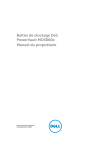
Публичная ссылка обновлена
Публичная ссылка на ваш чат обновлена.